
随着数字化办公的普及,打印成PDF格式成为了日常工作中的常见需求。然而,对于使用Windows 7操作系统的用户来说,直接“打印到PDF”功能的缺失,常常带来不少困扰。本文将围绕“win7没有打印到pdf_win7没有print to pdf”为主题,详细讨论Windows 7系统中PDF打印功能的现状、解决方案以及使用建议,帮助广大用户顺利完成PDF文件的生成和管理。
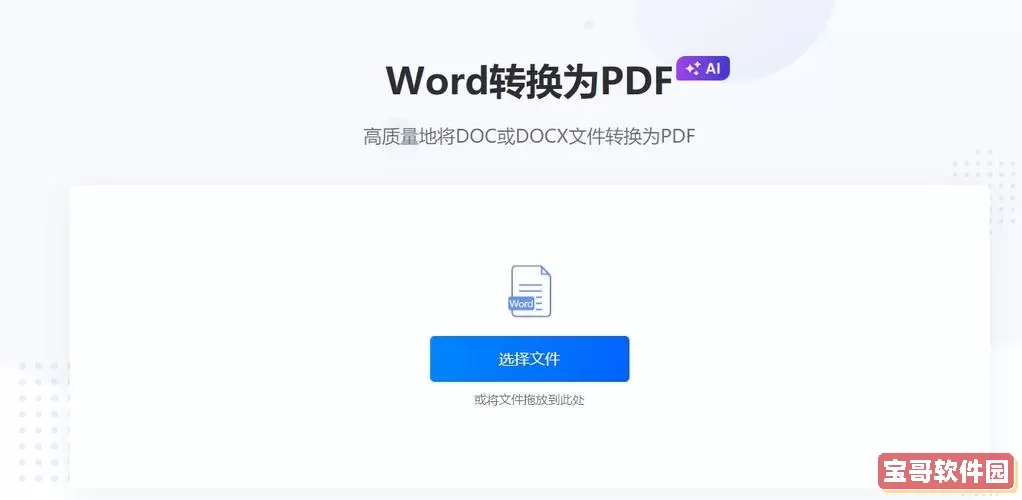
首先,需要明确的是,Windows 7系统默认不内置“Microsoft Print to PDF”虚拟打印机,这项功能是从Windows 10开始才纳入系统内核的。也就是说,Windows 7用户想要使用“打印到PDF”,不能像最新系统那样直接选择“打印机”中的“Microsoft Print to PDF”选项完成文件转换。因此,面对这一限制,用户必须借助第三方软件或工具实现“打印到PDF”的需求。
针对Windows 7用户无法直接使用“打印到PDF”,目前较为常见的解决方案主要有以下几种:

1. 使用第三方PDF打印机软件
国内外市面上提供了大量虚拟PDF打印机软件,安装后能够在系统中创建一个虚拟打印机设备,将任何文件通过“打印”操作转换成PDF文档。例如较为知名的软件有“Foxit PhantomPDF(福昕PDF)”、“Adobe Acrobat Pro”、“CutePDF Writer”、“doPDF”、“PDFCreator”等。这些软件多数支持Windows 7,用户选用时应根据自己的需求和预算进行选择。
2. 利用办公软件内置输出功能
部分办公软件如Microsoft Office 2010及以上版本,可以直接将Word、Excel、PPT等文档另存为PDF格式。这为Windows 7用户提供了变通的方案,无需安装额外虚拟打印机即可生成高质量的PDF文档。
3. 在线PDF转换工具
对于不频繁需要打印PDF的用户,也可以考虑使用在线转换平台。诸如“Smallpdf”、“iLovePDF”、“迅捷PDF在线”等网站,能上传文件并转换为PDF格式,省去安装软件的麻烦。但在线工具存在上传隐私风险,文件大小和数量也可能受限,使用时需加以注意。

除了上述解决方案,Windows 7用户在选择实现“打印到PDF”功能的软件时,还需关注以下几点:
安全性:尽量选择有良好口碑和正规渠道的软件,避免安装携带恶意代码的盗版或未知来源程序。
兼容性:确保所选软件能够兼容Windows 7系统和用户常用的文档格式。
操作简便:软件界面友好、安装快捷、转换速度快能极大提升使用体验。
功能丰富:如支持编辑、合并、加密PDF等增值功能者,能满足更多办公需求。
值得一提的是,尽管Windows 7操作系统逐步被市场淘汰,微软的官方支持已经终止,但仍有大量企业和个人用户在使用。由于硬件或软件环境限制,一时无法升级到Windows 10或11,因此合理利用第三方工具补齐功能缺失成为重要课题。
综上所述,Windows 7系统本身不具备“打印到PDF”功能,但通过安装虚拟PDF打印机软件、利用办公软件内置功能或在线转换工具,用户依然可以轻松实现将文件转成PDF格式的目的。建议用户根据使用频率、安全性需求和操作习惯,选择适合自己的方案,以便高效完成文档管理和电子文件的归档。
未来随着操作系统升级换代,“打印到PDF”功能将成为标配,用户体验将更加便捷统一。对于依旧使用win7的用户而言,合理利用以上提及的工具,依然可以满足日常办公的打印转PDF需求,不必担心因系统版本问题而影响工作效率。